- 1【程序员必备技能】Git入门
- 2miniUI表格中实现分组合并_miniui mergecolumns
- 3python 图形化 交换机_Python利用SNMP读取交换机端口信息及状态
- 4lv21 QT对话框3
- 5python json格式转换_python转换成json格式
- 6【2023年MathorCup高校数学建模挑战赛-大数据竞赛】赛道A:基于计算机视觉的坑洼道路检测和识别 python 代码解析
- 7流畅的Python(十二)-继承的优缺点
- 8mysql全文索引含义_什么是全文索引,为什么要使用全文索引
- 9Ubuntu之systemd延时启动服务(六十七)_ubunut延时命令
- 10阿里幻兽帕鲁服务器:《幻兽帕鲁Palworld》服务器搭建_幻兽帕鲁服务器升级
opencv中如何调整图像亮度和对比度,以及亮度和对比度调整的原理_opencv 对比度
赞
踩
1. 调整图像亮度和对比度的原理
通过设计一个映射曲线就可完成对比度、亮度调整,具体过程如下图所示,
a) 为原图;
b) 把亮度调高,像素强度+固定值;
c) 把亮度调低,像素强度-固定值;
d) 增大像素强度75附近的对比度;增大附近的斜率
e) 增大像素强度150附近的对比度;
f) 增大像素强度75和225附近的对比度。
曲线斜率大于45度角的区域灰度被拉伸、精度上升、对比度变高;
曲线斜率小于45度角的区域灰度被压缩、精度下降、对比度变低。
下面图像是 0-255 映射到 0-255, a原图,b原图加上一个数,c原图减去一个数,d在value=75处拉伸,e在value=150出拉伸,f在75和225出进行拉伸。拉伸操作可以提升该区域的对比度
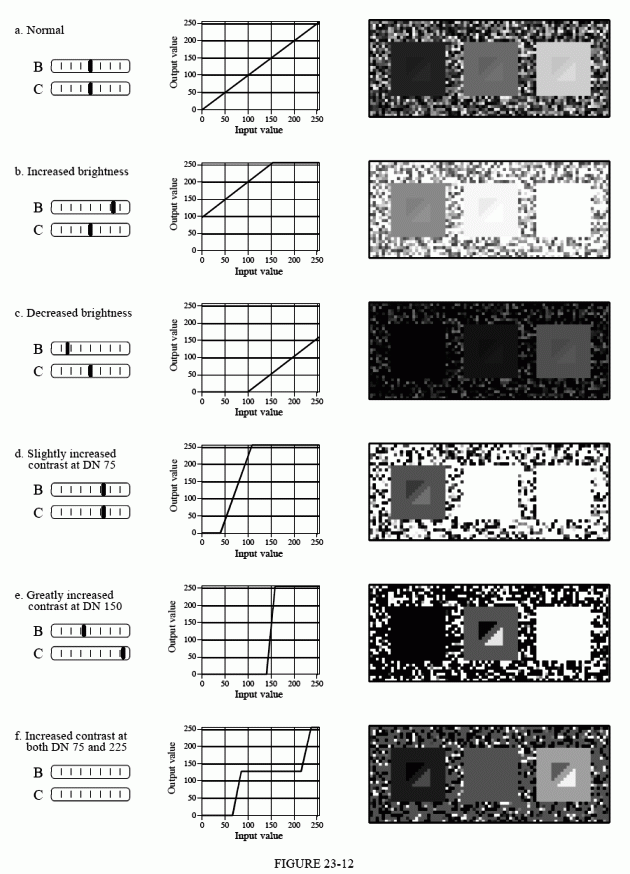
2. python实现的一个代码如下,可以直接运行
首先减去均值,然后调整对比度(乘上大于1的系数进行拉伸),然后加上均值,最后调整亮度。
aa是拉伸系数,bb是亮度变化
img_a = aa * (img - bri_mean) + bb + bri_mean
import cv2
import numpy as np
from matplotlib import pyplot as plt
if __name__ == "__main__":
file = r'D:\dataset\data_gain1_2\cap_frame_0002_raw.png'
img = cv2.imread(file).astype(np.float32)
bri_mean = np.mean(img)
a = np.arange(5, 16, 5) / 10
b = np.arange(-30, 31, 30)
a_len = len(a)
b_len = len(b)
print(a_len, b_len)
plt.figure()
for i in range(a_len):
for j in range(b_len):
aa = a[i]
bb = b[j]
img_a = aa * (img-bri_mean) + bb + bri_mean
print(i, j, aa, bb)
img_a = np.clip(img_a,0,255).astype(np.uint8)
plt.subplot(a_len+1, b_len, (j + b_len * i + 1))
plt.imshow(img_a, cmap='gray')
plt.subplot(a_len + 1, b_len, a_len*b_len+1)
plt.imshow(img.astype(np.uint8), cmap='gray')
plt.show()
- 1
- 2
- 3
- 4
- 5
- 6
- 7
- 8
- 9
- 10
- 11
- 12
- 13
- 14
- 15
- 16
- 17
- 18
- 19
- 20
- 21
- 22
- 23
- 24
- 25
- 26
- 27
- 28
- 29
得到不同亮度和对比度的结果
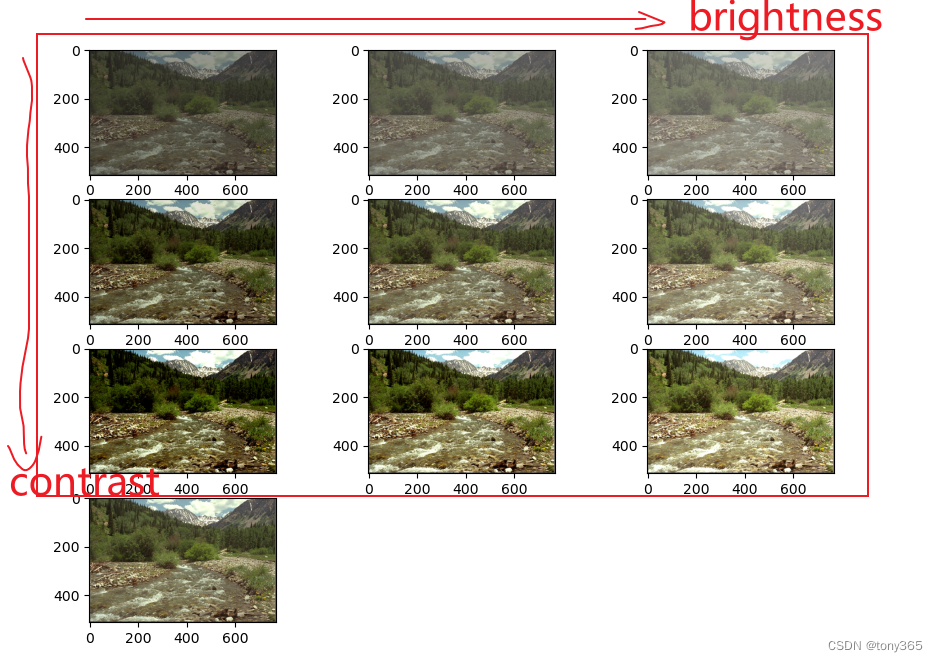
3. 在opencv种调节图像和对比度的方法
可以参考下面链接的demo code:
opencv demo code
运行程序,对应直方图的变化:
原图
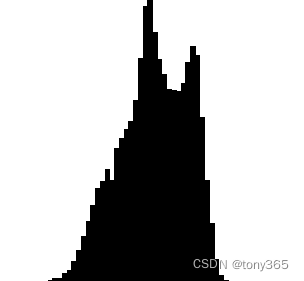
增加亮度,直方图向右平移
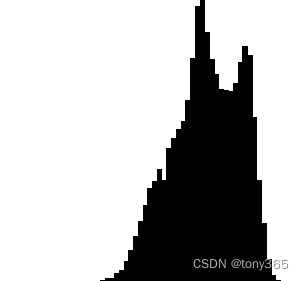
增加对比度, 直方图更加均衡
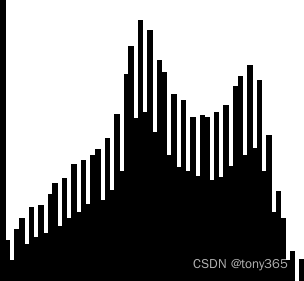
a. opencv中的实现方法:
首先认识 convertTo函数
image.convertTo(dst, CV_8U, a, b);
- 1
opencv里是这样得到 a,b系数的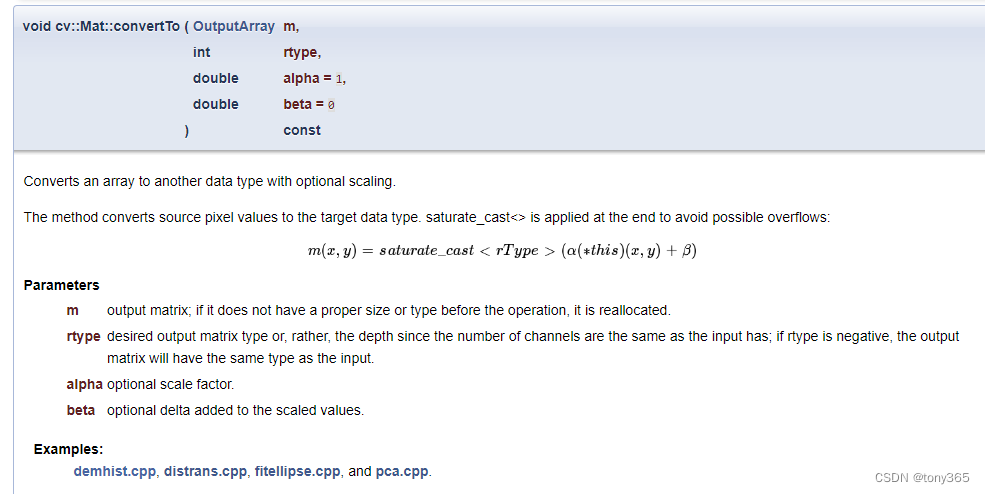
opencv中时如何求 alpha和beta的?如下:
if (contrast > 0)
{
delta = 127. * contrast / 100;
a = 255. / (255. - delta * 2);
b = a * (brightness - delta);
}
else
{
delta = -128. * contrast / 100;
a = (256. - delta * 2) / 255.;
b = a * brightness + delta;
}
- 1
- 2
- 3
- 4
- 5
- 6
- 7
- 8
- 9
- 10
- 11
- 12
b. 根据咱们的公式,我们也可以得到自己的a,b系数,实现结果表明和opencv的方法具有类似的效果
img_a = aa * (img - bri_mean) + bb + bri_mean
bri_mean锚定为127的时候
img_a = aa * (img - 127) + bb + 127 = aa * img - 127*aa + bb + 127 = aa * img + (1-aa) * 127 + bb
opencv中_brightness 和 _contrast 的范围是 0-200, 等于100时不进行调整, 参考和运行下面的demo程序
a = _contrast / 100.0f;
b = (1 - a) * 127 + _brightness - 100;
- 1
- 2
通过对比直方图的变化效果 可知上面两个方法 作用是类似的。
本来想找opencv的方法对应的原理链接,但是链接已经失效
c.两种方案的完整demo,c++实现:
#include "opencv2/core/utility.hpp"
#include "opencv2/imgproc.hpp"
#include "opencv2/imgcodecs.hpp"
#include "opencv2/highgui.hpp"
#include <iostream>
using namespace cv;
using namespace std;
int _brightness = 100;
int _contrast = 100;
Mat image;
/* brightness/contrast callback function */
static void updateBrightnessContrast(int /*arg*/, void*)
{
int histSize = 64;
int brightness = _brightness - 100;
int contrast = _contrast - 100;
/*
* The algorithm is by Werner D. Streidt
* (http://visca.com/ffactory/archives/5-99/msg00021.html)
*/
double a, b;
double delta=0;
//opencv中的方法
if (contrast > 0)
{
delta = 127. * contrast / 100;
a = 255. / (255. - delta * 2);
b = a * (brightness - delta);
}
else
{
delta = -128. * contrast / 100;
a = (256. - delta * 2) / 255.;
b = a * brightness + delta;
}
/*method 2*/
//a = _contrast / 100.0f;
//b = (1 - a) * 127 + _brightness - 100;
//printf("ab value :%.4lf, %.4lf, %.4lf\n",delta, a, b);
Mat dst, hist;
image.convertTo(dst, CV_8U, a, b);
imshow("image", dst);
calcHist(&dst, 1, 0, Mat(), hist, 1, &histSize, 0);
Mat histImage = Mat::ones(200, 320, CV_8U) * 255;
normalize(hist, hist, 0, histImage.rows, NORM_MINMAX, CV_32F);
histImage = Scalar::all(255);
int binW = cvRound((double)histImage.cols / histSize);
for (int i = 0; i < histSize; i++)
rectangle(histImage, Point(i * binW, histImage.rows),
Point((i + 1) * binW, histImage.rows - cvRound(hist.at<float>(i))),
Scalar::all(0), -1, 8, 0);
imshow("histogram", histImage);
}
const char* keys =
{
"{help h||}{@image|baboon.jpg|input image file}"
};
int main(int argc, const char** argv)
{
CommandLineParser parser(argc, argv, keys);
parser.about("\nThis program demonstrates the use of calcHist() -- histogram creation.\n");
if (parser.has("help"))
{
parser.printMessage();
return 0;
}
string inputImage = parser.get<string>(0);
// Load the source image. HighGUI use.
image = imread(samples::findFile(inputImage), IMREAD_GRAYSCALE);
if (image.empty())
{
std::cerr << "Cannot read image file: " << inputImage << std::endl;
return -1;
}
namedWindow("image", 0);
namedWindow("histogram", 0);
createTrackbar("brightness", "image", &_brightness, 200, updateBrightnessContrast);
createTrackbar("contrast", "image", &_contrast, 200, updateBrightnessContrast);
updateBrightnessContrast(0, 0);
waitKey();
return 0;
}
- 1
- 2
- 3
- 4
- 5
- 6
- 7
- 8
- 9
- 10
- 11
- 12
- 13
- 14
- 15
- 16
- 17
- 18
- 19
- 20
- 21
- 22
- 23
- 24
- 25
- 26
- 27
- 28
- 29
- 30
- 31
- 32
- 33
- 34
- 35
- 36
- 37
- 38
- 39
- 40
- 41
- 42
- 43
- 44
- 45
- 46
- 47
- 48
- 49
- 50
- 51
- 52
- 53
- 54
- 55
- 56
- 57
- 58
- 59
- 60
- 61
- 62
- 63
- 64
- 65
- 66
- 67
- 68
- 69
- 70
- 71
- 72
- 73
- 74
- 75
- 76
- 77
- 78
- 79
- 80
- 81
- 82
- 83
- 84
- 85
- 86
- 87
- 88
- 89
- 90
- 91
- 92
- 93
- 94
- 95
- 96
- 97
- 98
- 99
- 100


